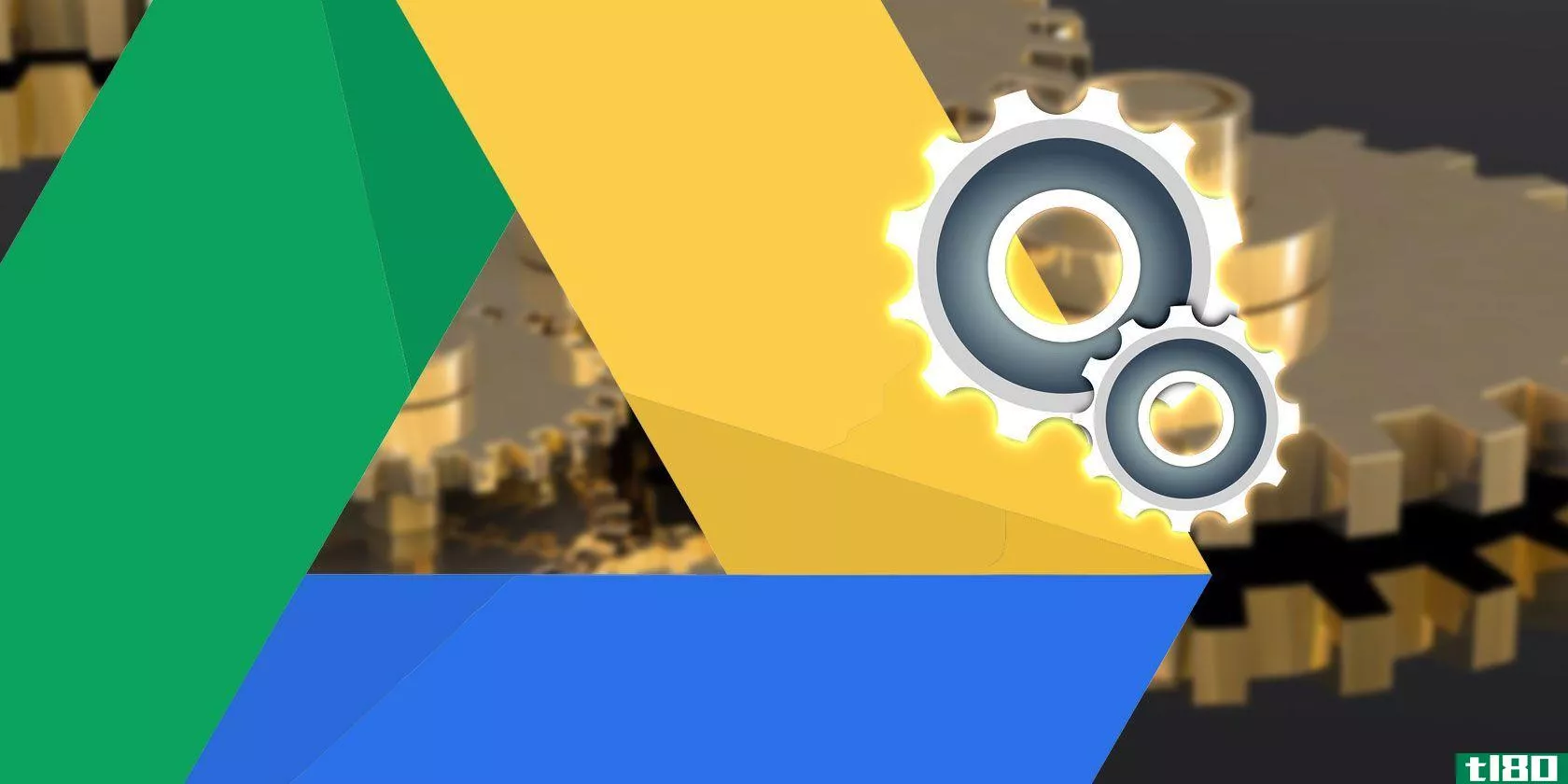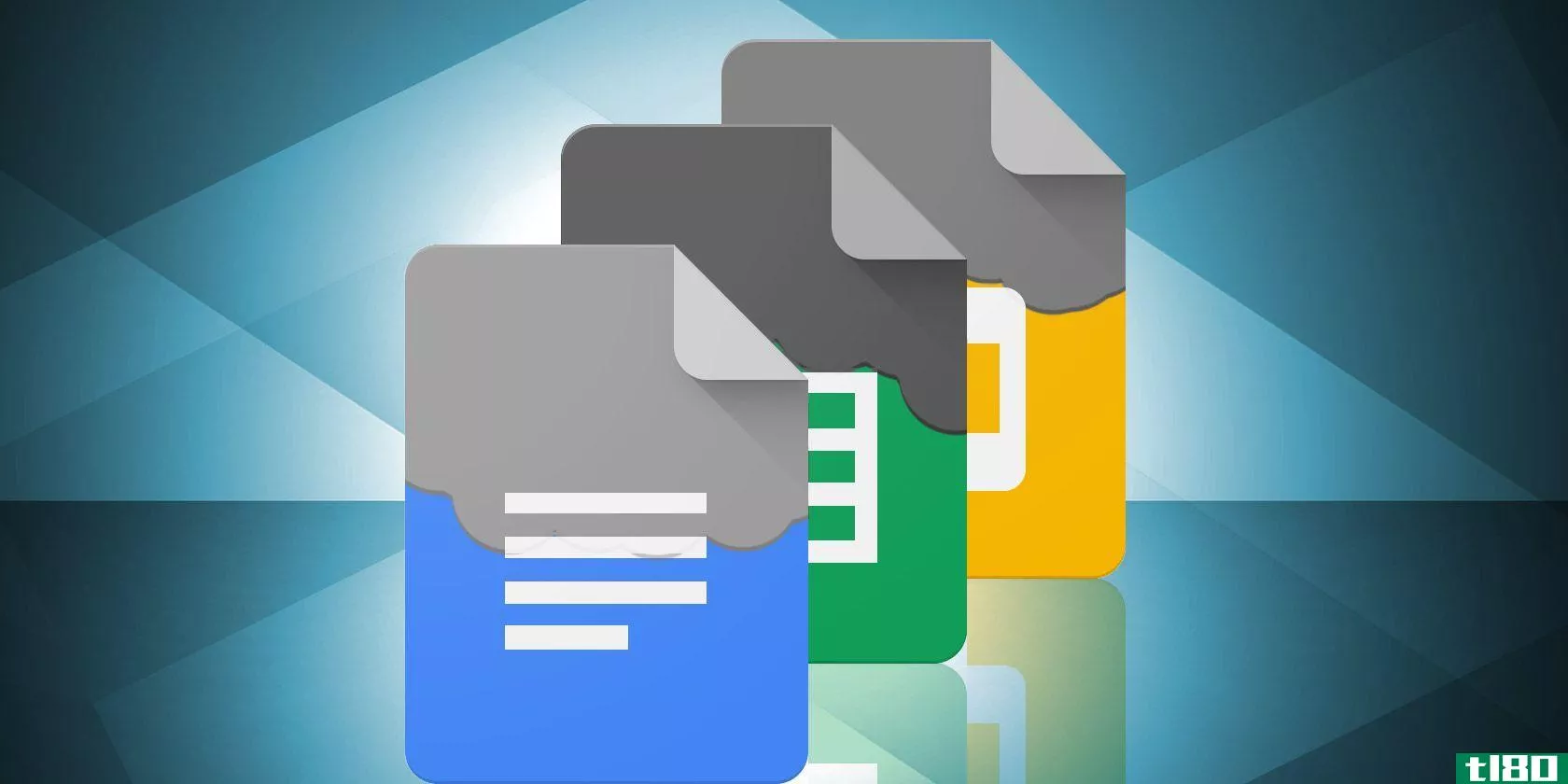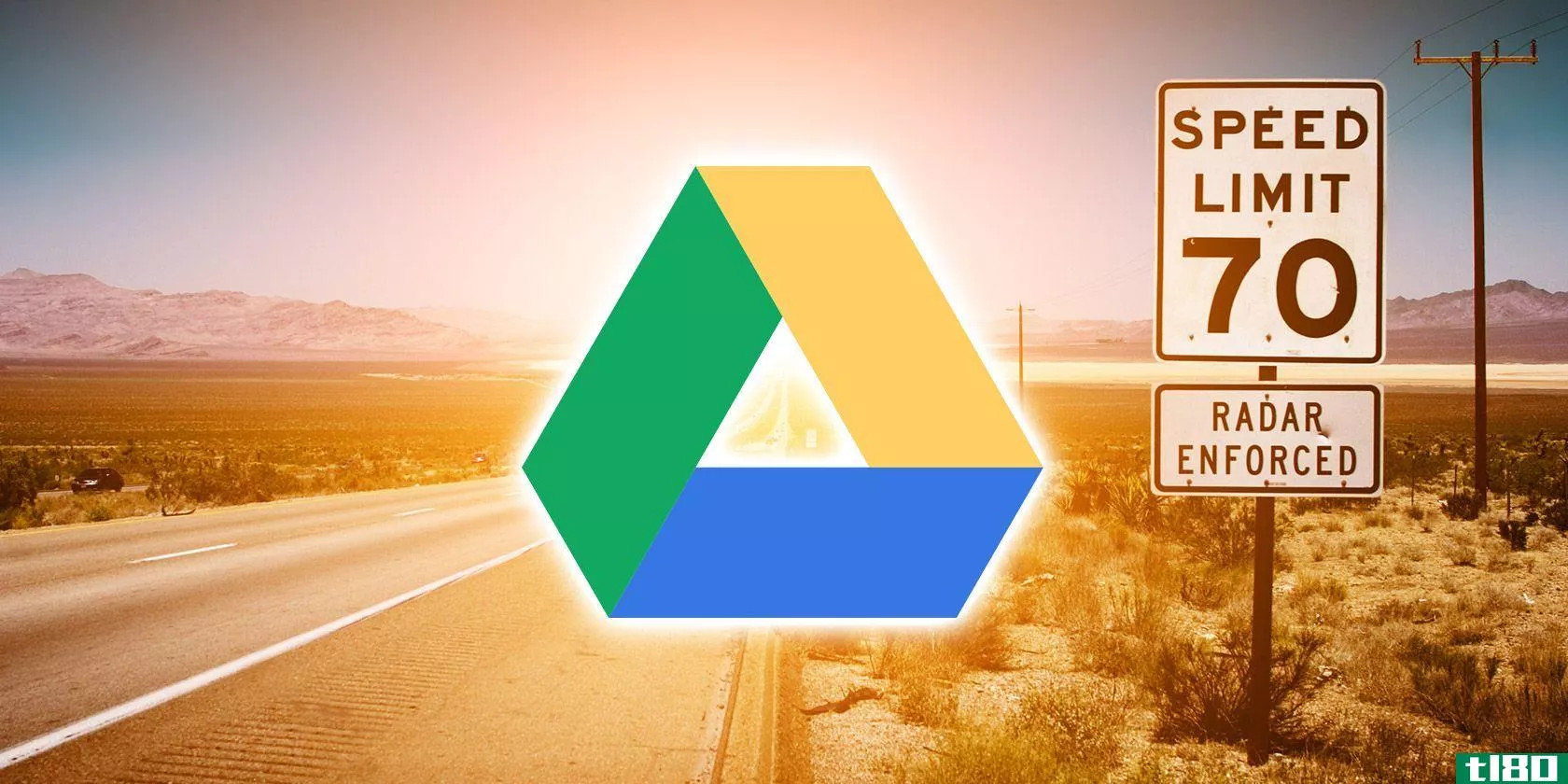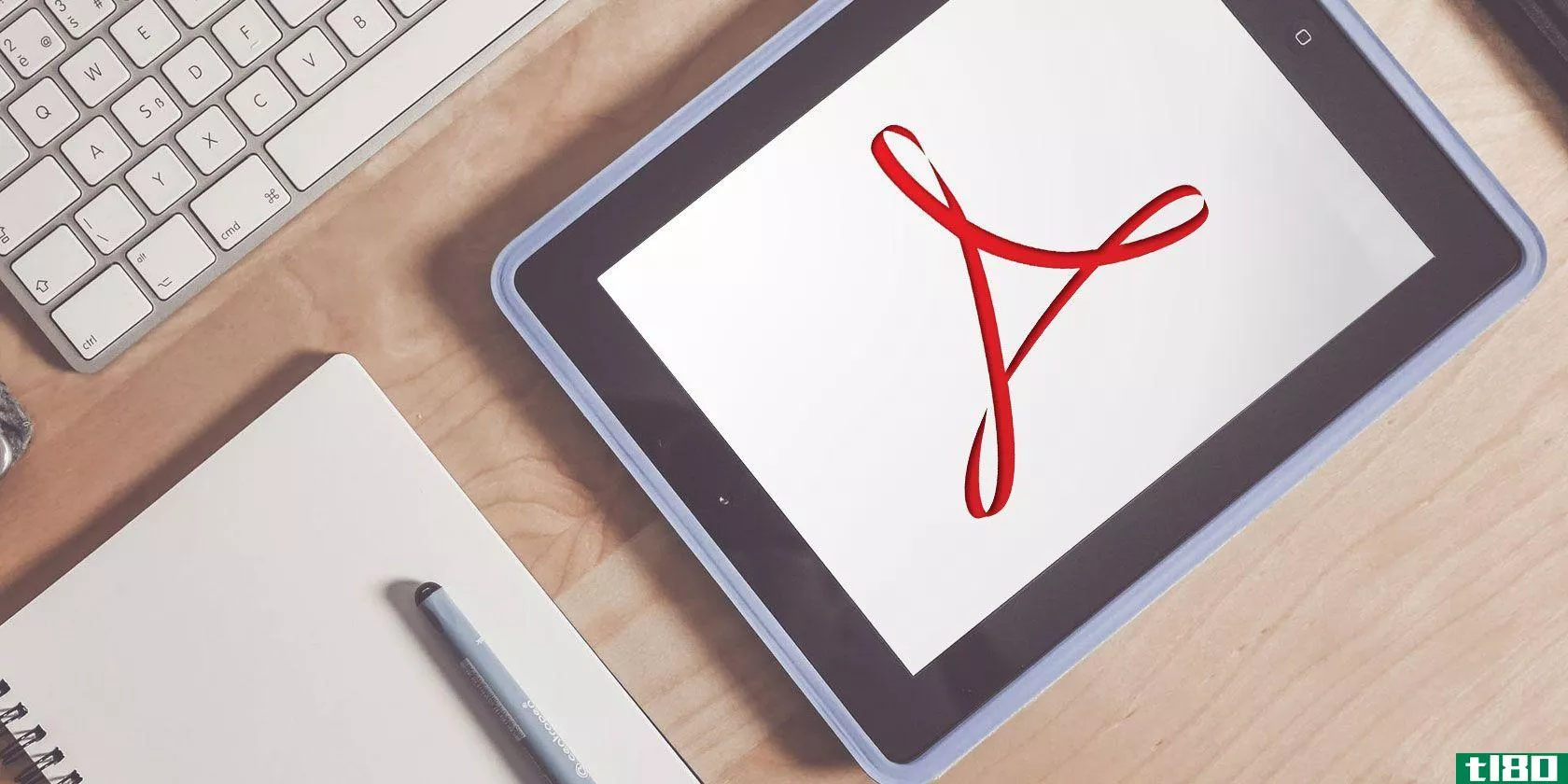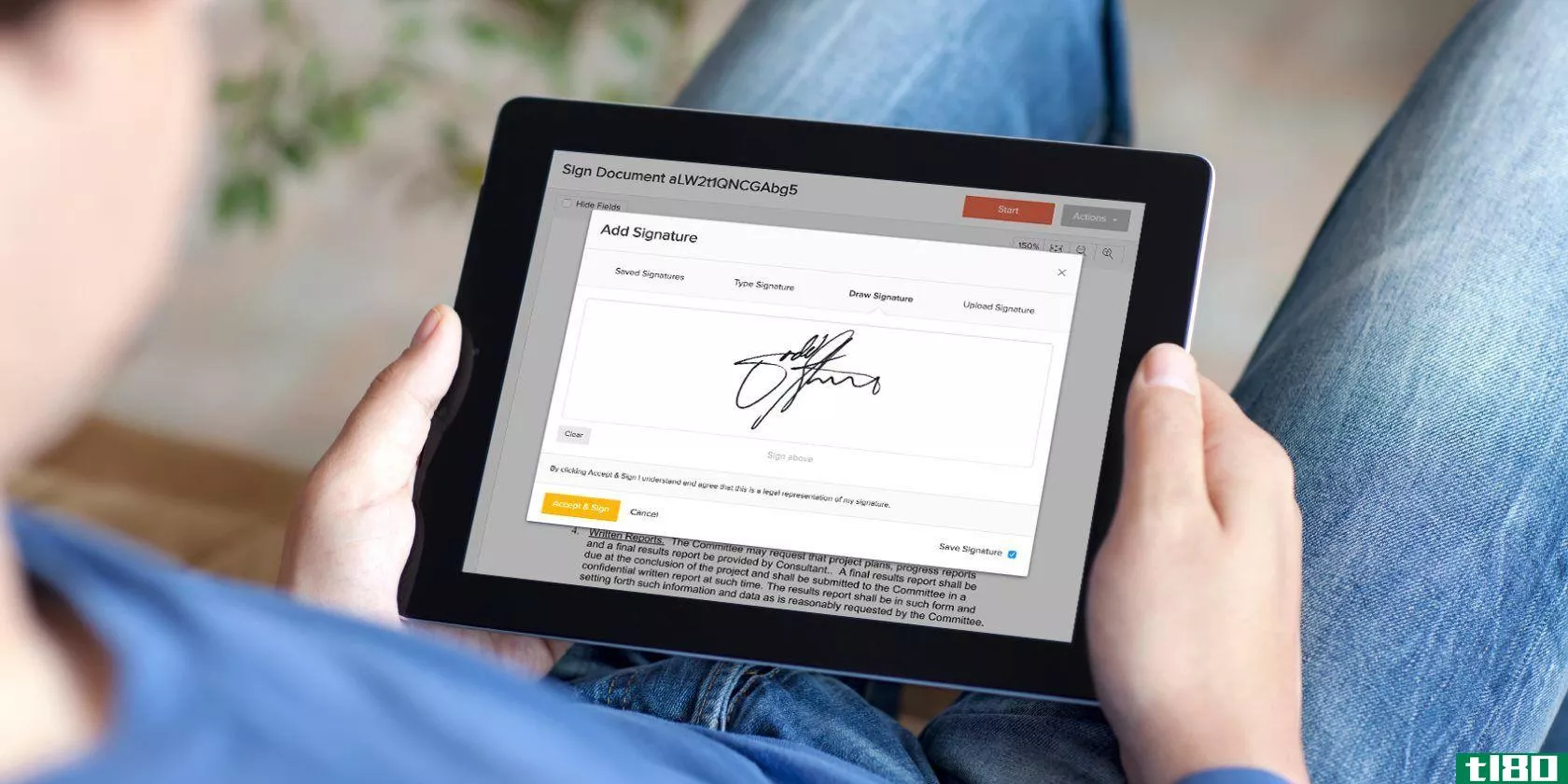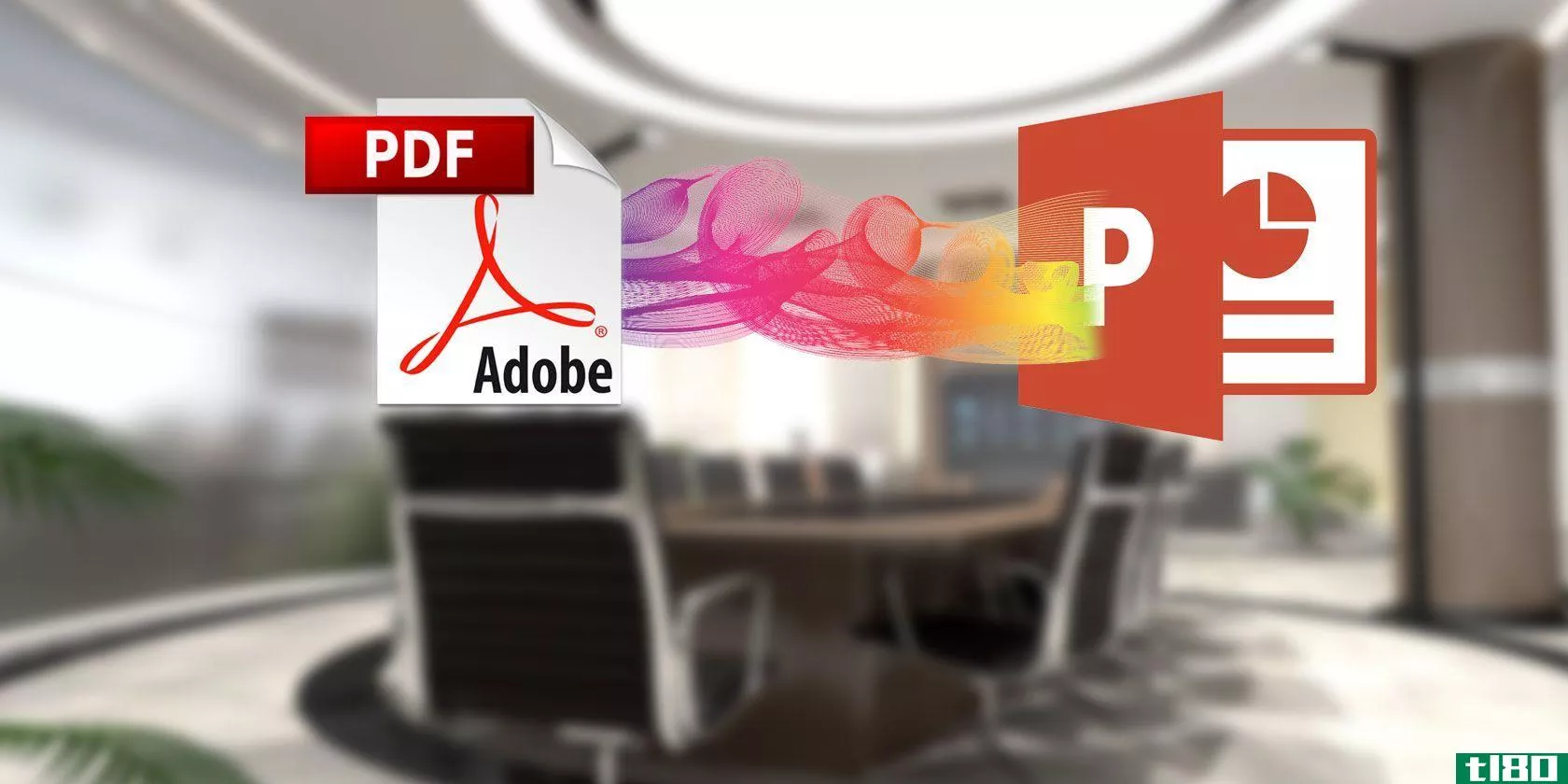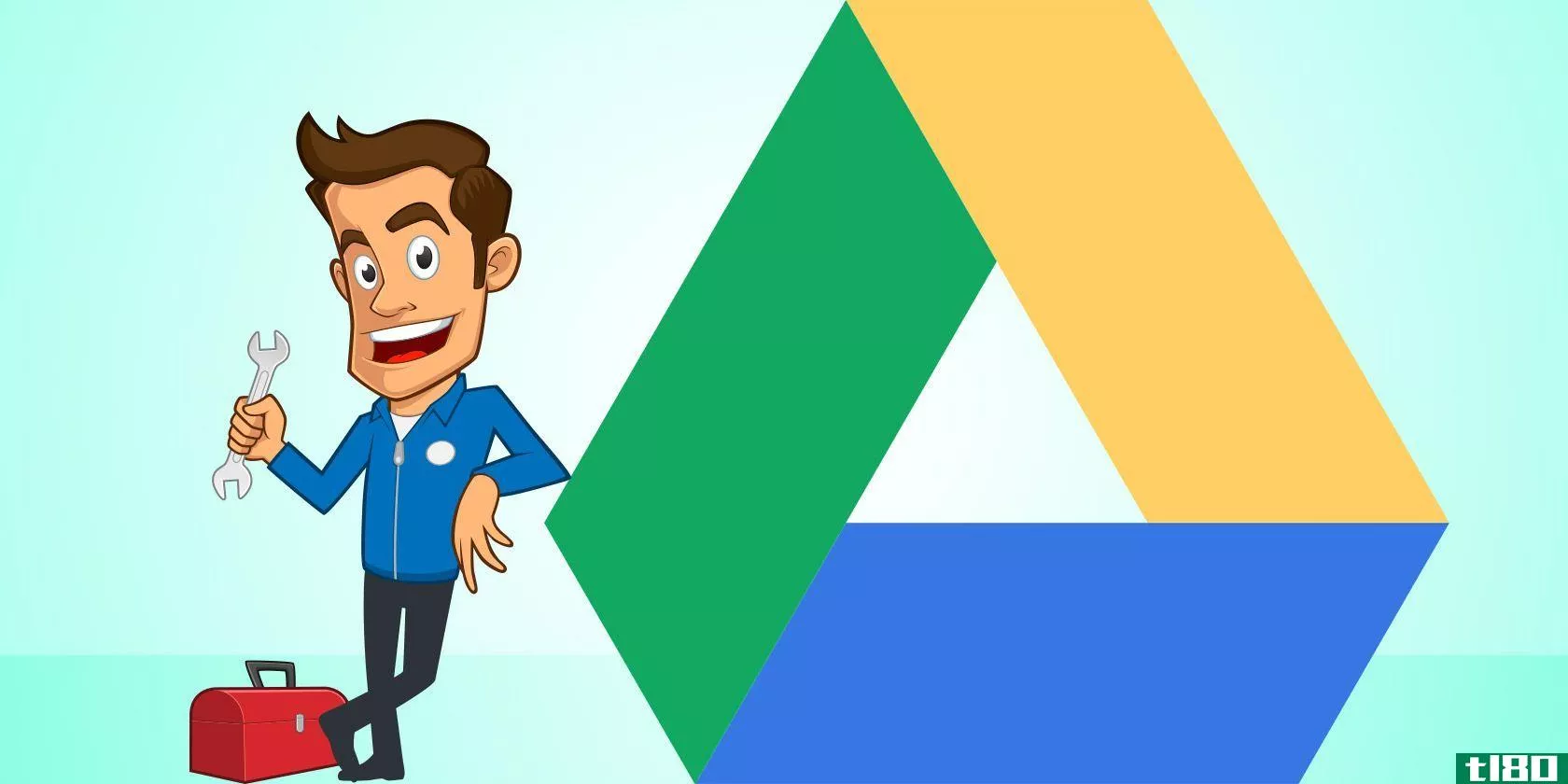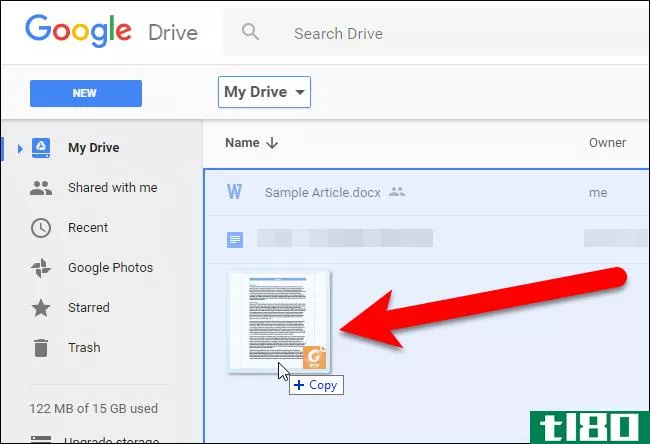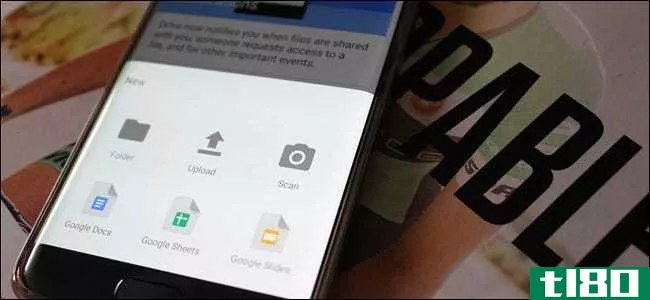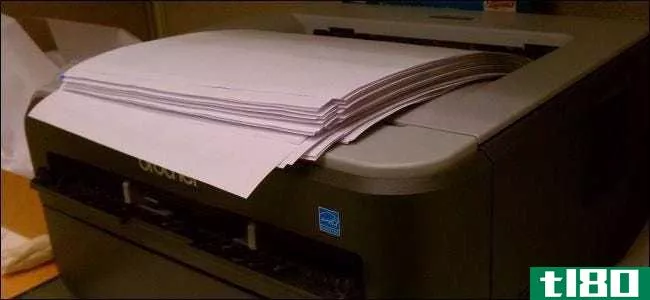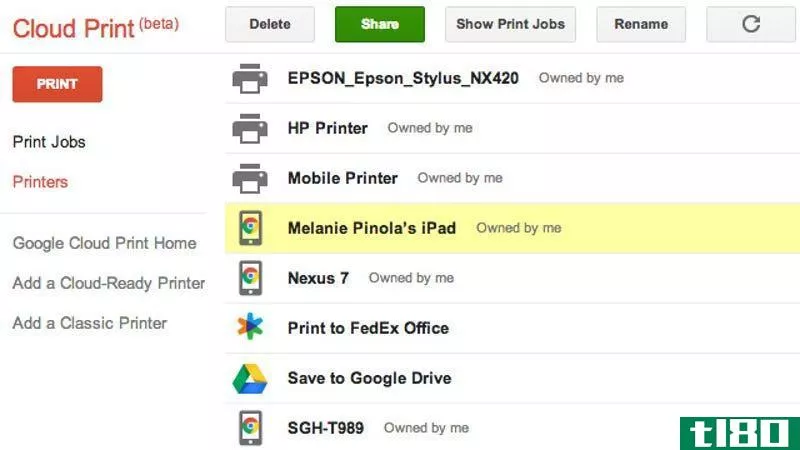10个提示,可以在google drive上使用pdf文件
谷歌硬盘从仅仅是在线、文档查看器和编辑器走了很长的路。驱动器具有一些本机特性,使其成为一个优秀的PDF工具,但它兼容的第三方驱动应用扩展了它的有用性和功能。
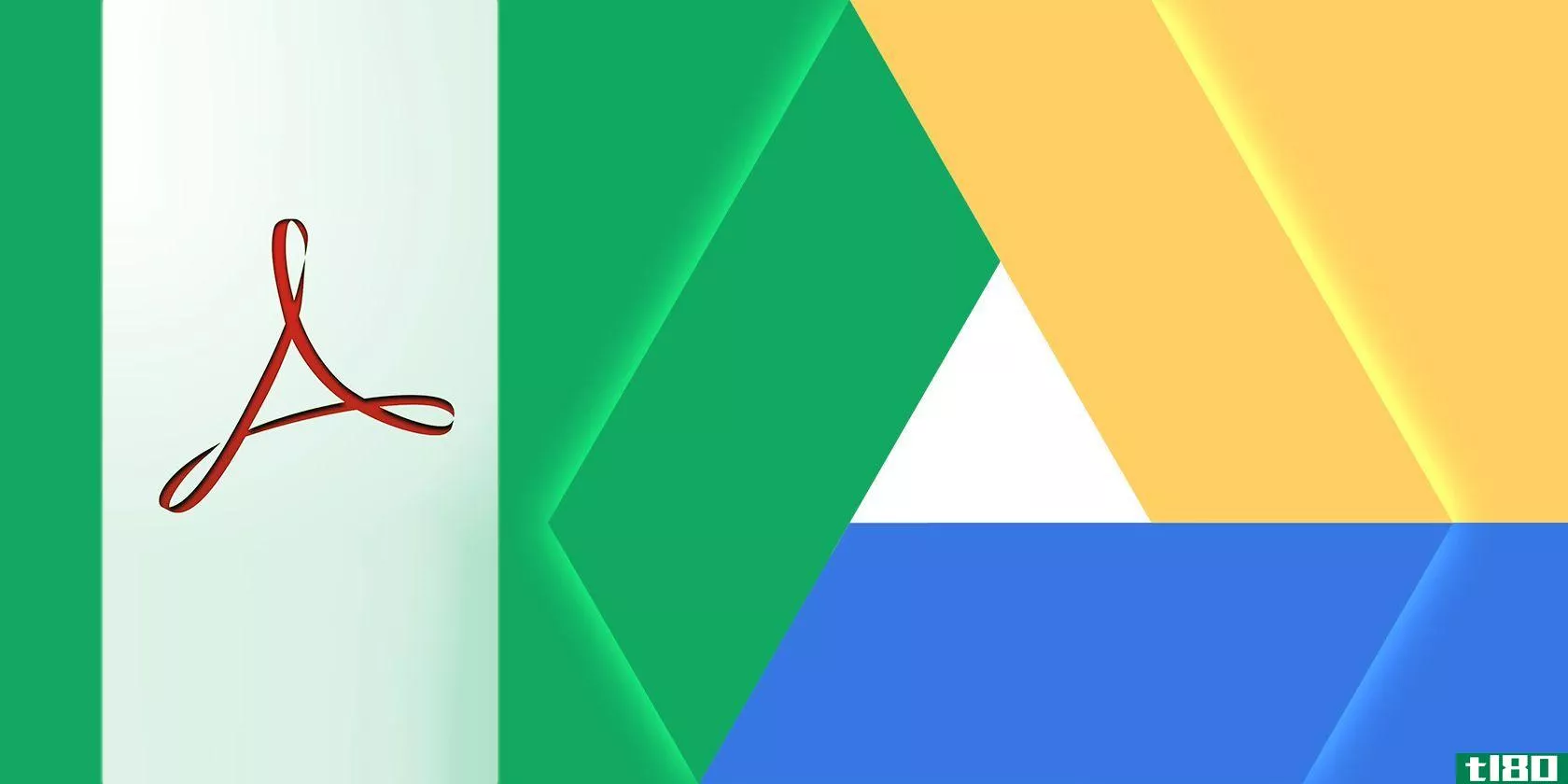
让我们来看看让Google驱动为你工作的十种奇妙方法。
幸运的是,googledrive配备了一些处理PDF管理的奇妙功能。在您寻找任何用于googledrive PDF编辑的插件之前,请仔细检查它是否还不是一个功能。
1从chrome保存到google drive
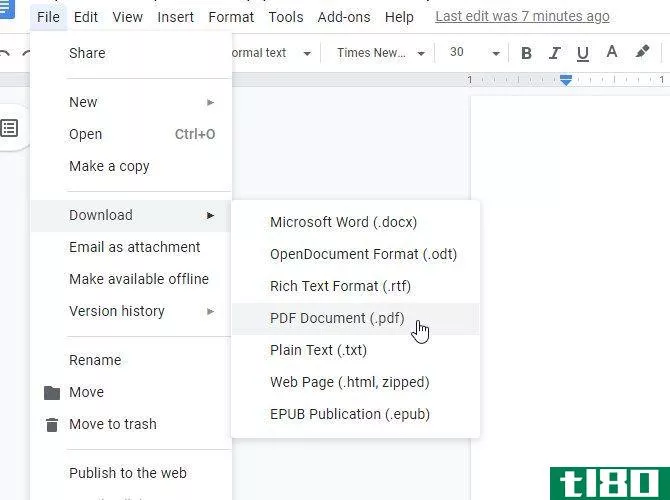
Chrome是一个很棒的PDF浏览器,它还可以将PDF保存到Google驱动器中。您甚至不需要打开驱动器;PDF查看器可以处理所有事情。
要做到这一点,我们需要走一条独特的道路。在googledrivepdf查看器中打开该文件,然后查看页面顶部附加控件的位置。如果看不到控件,请将鼠标移到页面顶部。
虽然您可能想单击“下载”按钮,但不要这样做;相反,请单击“打印”按钮。在Destination类别下,选择Save to Google Drive。然后,单击“打印”。
Chrome会将你的PDF上传到你的谷歌硬盘。上传更大的文件可能需要一点时间,所以如果出现冻结,不要尝试关闭提示。别担心,你不会把文件打印出来的。
2使用光学字符识别(ocr)进行搜索
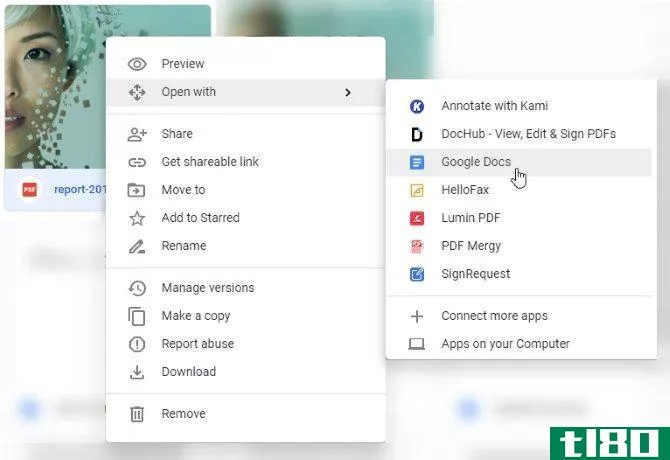
OCR是一种从图像和pdf中提取文本并将其转换为可搜索和可编辑文档的技术。
要在Google Drive中使用OCR,请右键单击PDF,然后用>;Google Docs打开。一旦你以googledocs格式打开了它,再保存一次,你就有了可搜索的文档。
三。将任何文档导出到pdf文件
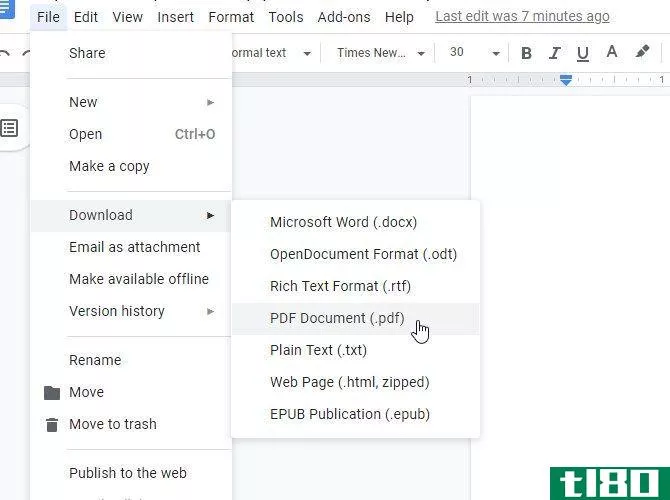
如果你有一个谷歌文档,你想转换成PDF,打开文档中的文件。打开后,单击“文件”>;“下载”>;“PDF文档”。
4使用移动应用程序将文档扫描成pdf格式
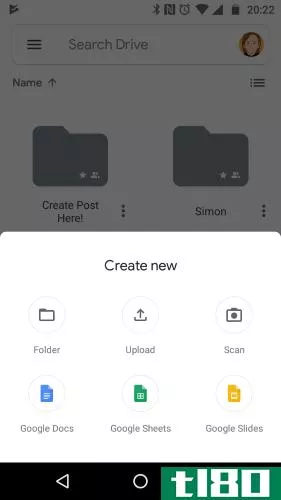
将物理信息保存到云中是实现无纸化的一个巨大好处,尤其是使用Google Drive的OCR技术。如果需要备份收据或重要文档,可以拍摄到它的照片,并自动将其转换为PDF文件。
要开始,请下载并打开Drive应用程序。然后,轻触显示在控件上方的加号图标。在出现的弹出窗口中,轻按“扫描”。拍一张你想扫描的照片,硬盘会自动把它转换成PDF文件。
拍照后,您将在右上角看到一些编辑选项。左下角的加号允许您将多张照片放在一起并作为单个PDF上传。当您对图像满意时,点击右下角的复选标记命名,然后将文档保存到Google Drive。
如果扫描文档来创建数字备份听起来是一个很棒的主意,那么一定要看看ZipScan,它可以在几秒钟内扫描您的文档。
下载:Android版Google Drive(免费)
5用google drive注释注释pdf文件
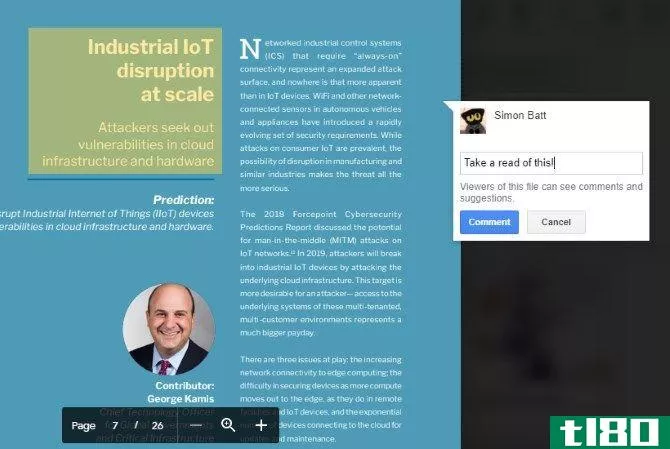
Google最近增加了在googledrive本地突出显示pdf的功能。在驱动器中查看PDF时,请单击左上角的添加注释图标。它看起来像一个带有加号图标的语音气泡。
然后,突出显示要评论的区域。可以在要注释的内容上拖动突出显示框,然后在出现的框中键入注释。
如果您将PDF文件保存到桌面上,这些注释将继续存在,这非常适合向其他人显示您注释的内容。
6使用dochub添加、删除和重新排序页面
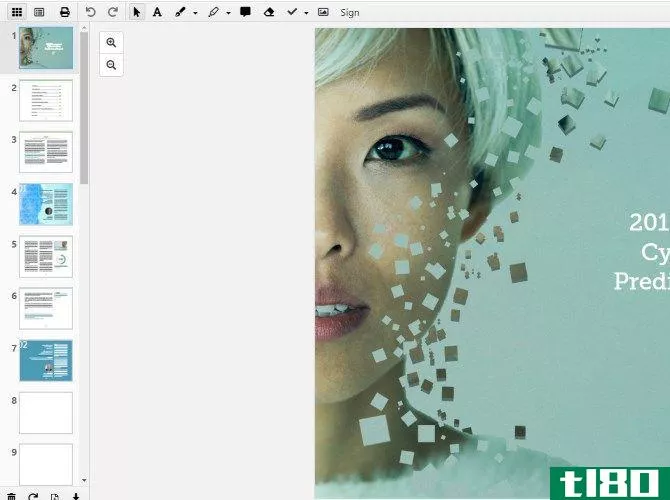
如果您想在PDF文件中添加或删除特定页面,可以使用Docub进行此操作。这个插件有很多优秀的特性,但是没有很多扩展允许您直接编辑页面。
如果你觉得这听起来很有趣,那么去Docub网站,用你想要的Google帐户登录。将Docub添加到Google Drive后,右键单击Google Drive中的PDF文件,然后选择Open With>;Dochob。
打开文档后,单击左上角的按钮,该按钮看起来像一个3x3格线框。此按钮将打开页面管理器侧栏。您可以在此侧边栏中拖动页面来管理它们,或者使用下面的按钮添加和删除文件。
7用hellosign或docusign填写并签署PDF
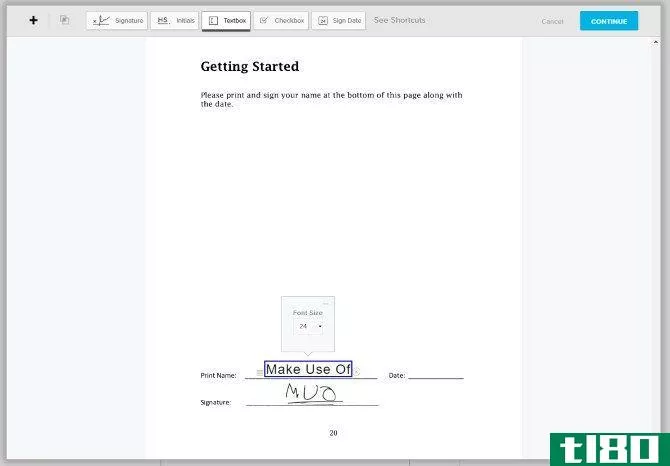
Chrome内置的PDF查看器非常适合填写交互式PDF,但是如果您必须添加复选标记、签名或重复信息,您可能需要查看HelloSign(如上所示)或DocuSign等服务。
两者都有现代化的界面,允许您快速找到自己的路线,还允许您绘制或导入签名图片。
免费账户也非常相似。如果你要合作和分享很多PDF,你可能想考虑一个溢价帐户。HelloSign允许您每月免费发送三个文档,其中DocuSign只允许您发送三个文档。服务的签名(但不共享)始终是免费的。
下载:HelloSign(免费提供高级选项)
下载:DocuSign(免费提供高级选项)
8将多个pdf与pdf mergy合并
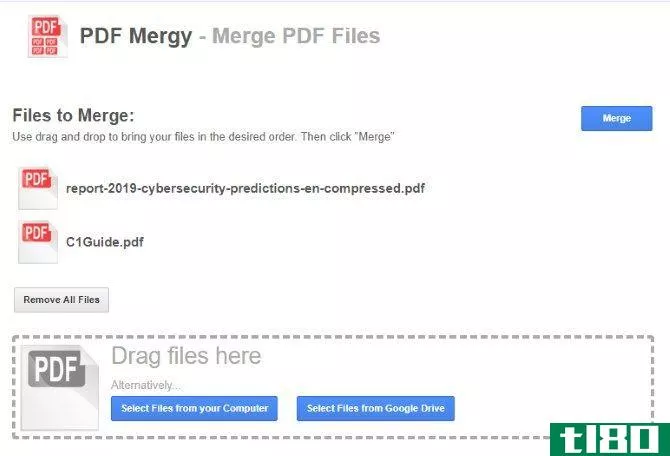
如果你想学习如何在谷歌驱动器中合并PDF文件,PDF Mergy将得到所有的答案。它易于使用,并提供了优异的结果。
要在Google Drive中组合PDF,请安装PDF Mergy。安装后,选择要合并的所有PDF文件。您可以通过按住CTRL键并单击每个文件,在Google Drive中选择多个文件。
选择所有要合并的文件后,单击鼠标右键,将鼠标悬停在“打开方式”上,然后单击“PDF Mergy”。这些文件将出现在PDF Mergy网站上。
一旦您对文件选择感到满意,单击蓝色的“合并”按钮。系统将提示您在本地命名并保存,或将其保存到Google Drive。
下载:PDF Mergy(免费)
9使用拆分的pdf将文档拆分为多页
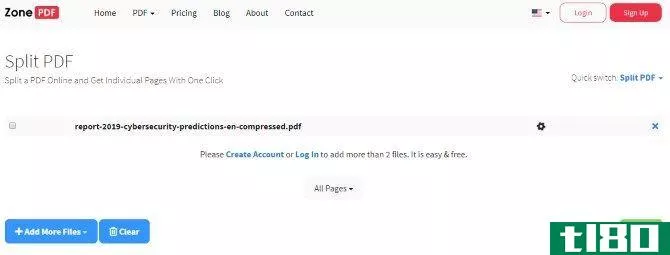
如果要将一个PDF拆分为每页一个文件,请尝试拆分PDF。该名称放弃了它的主要功能,但它确实包含一些附加功能,使它成为一个有用的PDF编辑套件。
如果您想分割一个PDF,请注意分割PDF有一些限制。您可以在没有帐户的情况下拆分文档,也可以创建一个免费帐户来拆分更多文档。免费账户一天只能拆分这么多文档,而高级会员可以随意拆分。保费计划是每月2.99美元,两年47美元。
要拆分PDF,请下载并安装扩展。单击浏览器上的扩展按钮,您将看到一个PDF上传页面。
选择要通过驱动器上载的驱动器图标,然后上载PDF文件。等待分割PDF处理它。完成后,单击右下角的“拆分”按钮。
一旦完成拆分,您将收到一个压缩文件夹,其中包含PDF的每一页,作为一个单独的PDF文件。
下载:Split PDF(免费提供高级选项)
10使用**allpdf节省存储空间
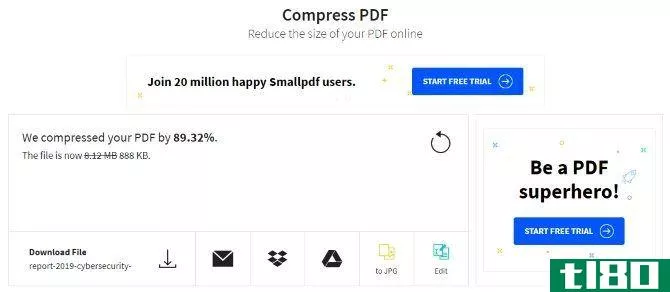
大的PDF文件会占用你有限的谷歌硬盘空间。如果您想在驱动器上腾出更多空间,SmallPDF可以帮助您缩小PDF文件的大小。当然,已经有很多很棒的文件压缩和提取软件可用,但是在浏览器中进行压缩和提取非常方便。
要使用它,请下载并安装扩展。打开应用程序,然后在上传屏幕上单击“从谷歌驱动器”。选择要压缩的PDF,然后单击“选择”。
SmallPDF将为您提供一个高级选项,以进一步压缩PDF,但常规压缩非常有效。事实上,在测试过程中,SmallPDF将8MB PDF文件压缩为800KB文件。
下载:PDF压缩程序(免费提供高级选项)
充分利用PDF
GoogleDrive内置了出色的PDF支持。即使你发现了它不能做的事情,也有人创建了一个插件来处理它。因此,谷歌驱动器是一个伟大的方式来管理和编辑所有的PDF文件。您还应该了解如何从您留下的PDF文件中提取它。
如果你想升级你的电脑的PDF阅读器,一定要尝试最好的Windows PDF阅读器。
- 发表于 2021-03-19 15:14
- 阅读 ( 290 )
- 分类:互联网
你可能感兴趣的文章
共享google drive文件的pdf版本,无需手动转换
您可以在Google Drive上处理PDF文档,比如将任何Google Drive文档转换为PDF。但是你知道你也可以直接分享你文件的PDF版本吗?无需每次手动将每个文档转换为PDF。 ...
- 发布于 2021-03-13 15:40
- 阅读 ( 233 )
Windows10中onedrive的快速指南
...rosoft帐户登录。如果你没有,创建一个(并用这些重要的提示来保护它)。 如果要将OneDrive文件存储在其他位置,请单击“更改”按钮。否则,单击“下一步”使用默认位置。 如果要将所有OneDrive存...
- 发布于 2021-03-14 00:26
- 阅读 ( 222 )
如何在不下载的情况下解压google驱动器中的文件
... 寻找更多的谷歌硬盘提示?查看这些Google驱动工具和使用Google驱动上的PDF文件的技巧,从平台中获得更多信息。 ...
- 发布于 2021-03-17 18:25
- 阅读 ( 250 )
10个谷歌文档提示,耗时数秒,节省您的时间
...日常任务的首选。这就是为什么每一个节省时间的googledoc提示都像是金粉。 ...
- 发布于 2021-03-22 06:46
- 阅读 ( 577 )
如何在iphone和ipad上管理pdf文件
... 轻触Share(共享)按钮并选择所需的共享选项。继续提示共享您的文件(这些将取决于您选择的共享选项)。 ...
- 发布于 2021-03-24 07:40
- 阅读 ( 288 )
使用eversign的chrome扩展实现简单的数字签名
...击addtochrome按钮将其安装到您的计算机上,然后接受安全提示。稍后,您将在浏览器的右上角看到扩展名的黄色图标。 ...
- 发布于 2021-03-24 14:21
- 阅读 ( 278 )
如何将pdf转换为powerpoint演示文稿
... 与大多数文件格式转换一样,有两种方法可以将PDF文件转换为PowerPoint文件。您可以使用web应用程序或桌面程序。 ...
- 发布于 2021-03-25 01:26
- 阅读 ( 191 )
如何解决常见的google驱动问题:10个简单的解决方案
...供一个按钮,从该文件的所有者那里“请求访问”,这将提示他们更改该文件的共享设置。 ...
- 发布于 2021-03-30 18:38
- 阅读 ( 290 )